การทำบรรทัด 5 เส้น ไว้เขียนโน้ตดนตรี ด้วย PhotoScape อาจจะทำเป็นหน้ากระดาษเปล่าๆ หรือจะพิมพ์ข้อความ ใส่โลโก้ ใส่ภาพลงไปในหน้ากระดาษด้วยก็ได้ กรณีใช้เผยแพร่ให้ดาวน์โหลดผ่านอินเตอร์เน็ต เพื่อให้รู้ว่าใครเป็นเจ้าของ
ดาวน์โหลด บรรทัด 5 เส้น ไปใช้งานทันที
1. ผู้อ่านท่านใดที่มีความต้องการใช้งานด่วนมาก ก็สามารถดาวน์โหลดหน้ากระดาษบรรทัด 5 เส้น ด้านล่างไปใช้งานได้ทันที โดยชี้ที่ภาพคลิกขวาของเมาส์ แล้วคลิกคำสั่ง Save Image As.. หรือ บันทึก ไฟล์ภาพลงเครื่อง แล้วนำไปปริ๊นต์ได้เลย ส่วนใครที่ต้องการทำเอง ก็อ่านวิธีทำในหัวจ้อถัดไป
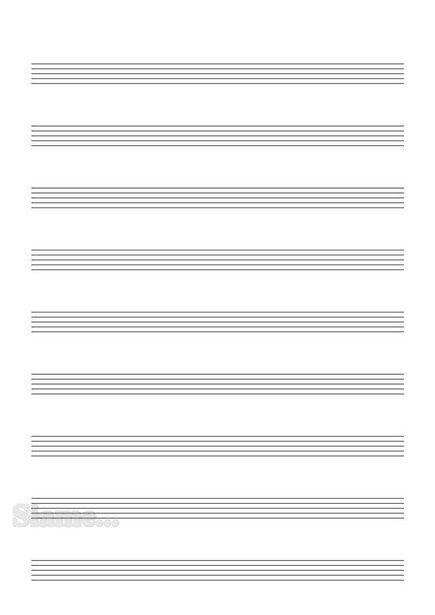
2. ในการปริ๊นต์ลงกระดาษให้ ปิดไฟล์ภาพหน้ากระดาษบรรทัด 5 เส้นด้วย โปรแกรม Paint เช่น คลิกขวาที่ชื่อไฟล์ภาพ แล้วคลิก Open with>>Paint
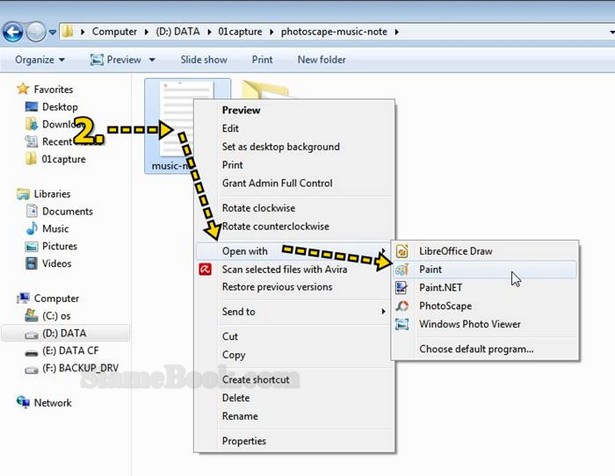
3. เมื่อภาพถูกเปิดขึ้นมาแล้ว ให้คลิก File>>Print
4. คลิก Page Setup เพื่อตั้งค่าหน้ากระดาษก่อนพิมพ์
5. เลือกขนาดกระดาษ (Paper Size) = A4
6. ตั้งค่าการวางกระดาษแนวตั้ง Portrait
7. ขอบกระดาษ (Margins) กำหนดค่าเป็น 0 ทุกด้าน
8. การจัดตำแหน่งภาพในหน้า(Centering) ไม่ต้องคลิกเลือก
9. Scaling เลือก Fit to 1 by 1
10. เสร็จแล้วคลิก OK
11. ทำการพิมพ์ภาพลงกระดาษโดยคลิก File>>Print>>Print
12. ตั้งค่าเครื่องพิมพ์ เลือกเครื่องพิมพ์ที่ต้องการ ใส่กระดาษแล้วคลิก Print เพื่อเริ่มพิมพ์ได้เลย
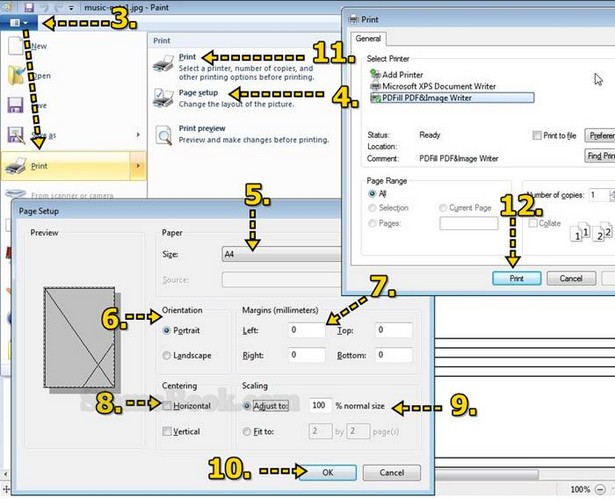
ดาวน์โหลดโปรแกรมที่เกี่ยวข้องกับการทำบรรทัด 5 เส้น
ผู้อ่านท่านใดที่เน้นต้องการแก้ไขหน้ากระดาษที่มีบรรทัด 5 เส้น ให้มีรูปแบบ เฉพาะของตนเอง มีเพลง ผู้จัดทำ โลโก้ ลายน้ำ ฯลฯ แนะนำให้ดาวน์โหลดโปรแกรม ไปติดตั้งในเครื่องเพิ่มเติมดังนี้
1. โปรแกรม PDFill
โปรแกรมจัดการกับไฟล์ PDF รวมไฟล์ PDF เข้าด้วยกัน แยกไฟล์ PDF ลบบางหน้าในไฟล์ แปลงภาพเป็นไฟล์ PDF เป็นต้น สามารถบันทึกบรรทัด 5 เส้นให้เป็นไฟล์ภาพ แล้วนำไฟล์ภาพไปแก้ไขอีกที
ดาวน์โหลดได้ที่
https://www.pdfill.com/pdf_tools_free.html
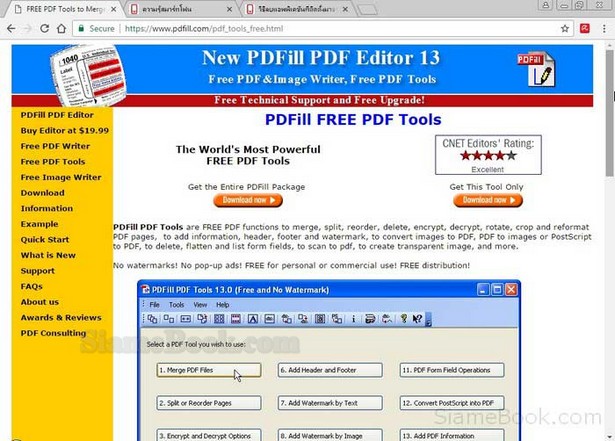
2. PDF-Xchange PDF Viewer
โปรแกรมเปิดอ่านไฟล์ PDF จุดเด่นของโปรแกรมนี้ก็คือการบ้นทึกไฟล์ PDF เป็นไฟล์ JPG ซึ่งบางครั้งเราอาจจะต้องการนำภาพหรือบางหน้าในไฟล์ PDF ไปใช้งาน โดยแปลงเป็นไฟล์ภาพ
ดาวน์โหลดได้ที่
https://www.tracker-software.com/product/downloads/discontinued
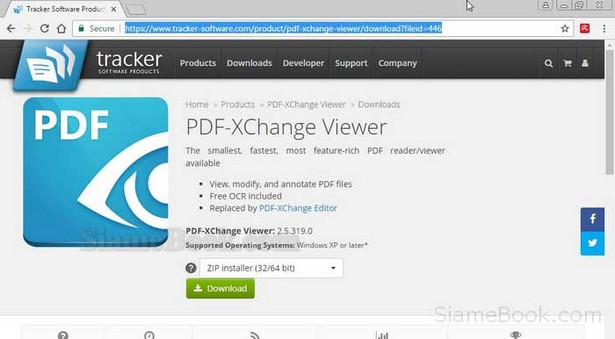
ตัวอย่างการทำบรรทัด 5 เส้น ใน PhotoScape
เราจะเริ่มต้นด้วยการตีเส้นบรรทัดก่อน โดยใช้โปรแกรม PhotoScape ซึ่งจะมีคำสั่งรองรับอยู่แล้ว
1. เข้าโปรแกรม PhotoScape แล้วคลิกเลือก การพิมพ์หน้ากระดาษ
2. คลิกเลือกการสร้างบรรทัด 5 เส้น
3. คลิกเลือกสีของบรรทัด 5 เส้น เช่น สีดำ
4. คลิกปุ่ม ตั้งค่าเครื่องพิมพ์ ...
5. คลิกเลือกเครื่องพิมพ์แบบ PDFill PDF&Image Writer ถ้ายังไม่ติดตั้ง ก็จัดการดาวน์โหลดมาติดตั้งให้เรียบร้อย ส่วนผู้อ่านท่านใดที่ต้องการพิมพ์ลงกระดาษในเดี๋ยวนั้น ให้เลือกเครื่องพิมพ์ที่ท่านใช้งานอยู่ในขณะนั้น เปิดเครื่องพิมพ์ ใส่กระดาษแล้วสั่งพิมพ์ได้เลย แต่การเลือกเครื่องพิมพ์ PDFill นี้จะทำเป็นไฟล์ภาพแบบ JPEG เพื่อนำไปแก้ไขก่อนจะพิมพ์ลงกระดาษ
6. คลิกเลือกขนาดของกระดาษ เช่น A4 จะเป็นขนาดของกระดาษที่เราใช้ทั่วไป สะดวกเวลาพิมพ์ลงกระดาษ
7. เลือกการวางกระดาษในแนวตั้ง หรือ Portrait
8. คลิก OK
9. คลิกปุ่ม พิมพ์ ...
10. คลิก พิมพ์
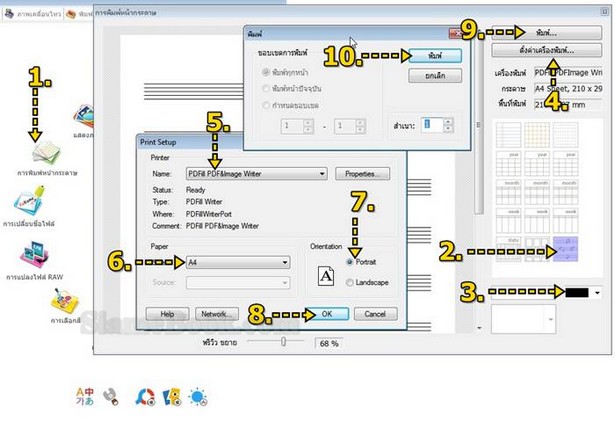
11. คลิกเลือกโฟลเดอร์เพื่อเก็บไฟล์ ในส่วน Save in
12. คลิกเลือกชนิดของไฟล์ต้องเลือก JPEG
13. คลิกและพิมพ์ชื่อไฟล์ เช่น music-note1 เสร็จแล้วคลิกปุ่ม Save
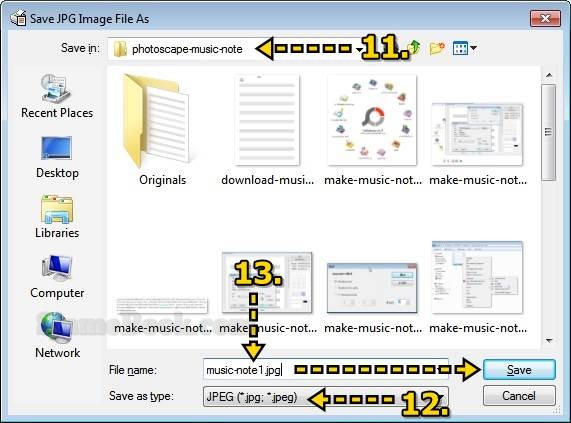
แก้ไขหน้ากระดาษบรรทัด 5 เส้น ที่ได้ทำไว้ไว้
หน้ากระดาษที่ได้ จะเป็นไฟล์แบบ JPEG เราจึงสามารถปรับแต่ง แก้ไขได้เต็มที่ เช่น นำไฟล์ไปแต่งในโปรแกรมแต่งภาพ ตัวอย่างจะแต่งภาพง่ายๆ ด้วยโปรแกรม Paint
1. แก้ไขไฟล์ภาพ เริ่มจากหน้าซ้ายมือก่อน ชี้ที่ภาพ คลิกปุ่มขวาของเมาส์ แล้วคลิกคำสั่ง Open with>>PhotoScape
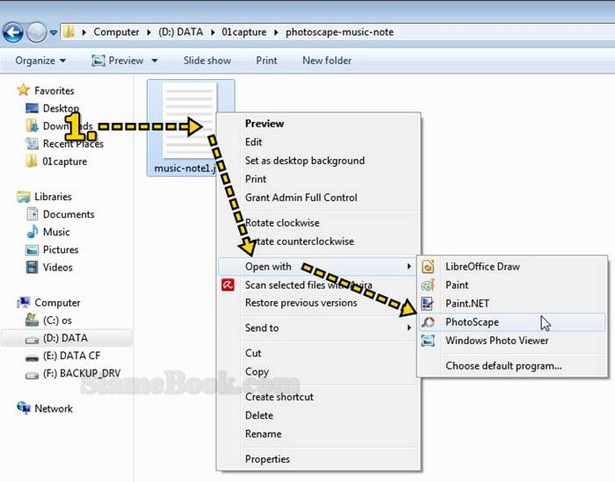
2. เมื่อไฟล์ภาพหน้ากระดาษบรรทัด 5 เส้นถูกเปิดขึ้นมาแล้ว ให้แก้ไข ตกแต่งได้ตามต้องการ เช่น พิมพ์ข้อความ ใช้เครื่องมือตัว T
3. หรือแทรกภาพเข้ามาวาง อาจจะเป็นโลโก้ หรือชื่อเว็บไซต์ คลิกไอคอนรูปวิว
4. ตกแต่ง เสร็จแล้ว ให้คลิก รวม ภาพและวัตถุ
5. จากนั้น ใหั บันทึก เพื่อนำไปใช้งาน
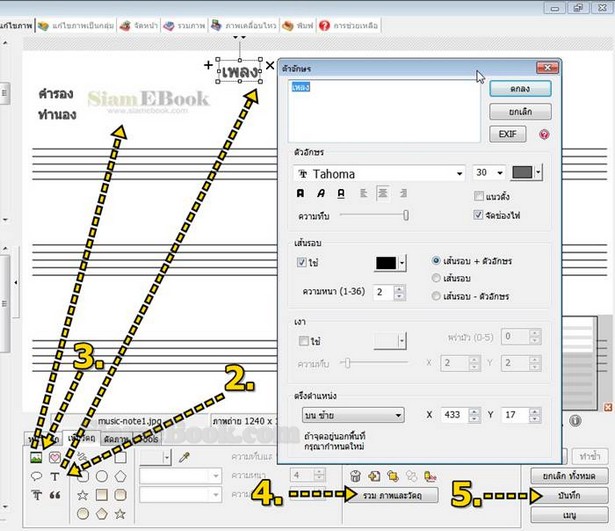
6. ในหน้าจอให้บันทึกไฟล์ คลิกเลือกคุณภาพความคมชัดไว้ที่ 100%
7. จากนั้นคลิกปุ่ม บันทึก

รวมบทความสอนใช้งาน PhotoScape เพิ่มเติม... :
- สร้างการ์ด Valentine สวยๆ ด้วย PhotoScape
- สร้างภาพประกอบบทความในเว็บไซต์ด้วย PhotoScape
- สร้างภาพธัมเนลบทความแบบบล็อกด้วย PhotoScape
- ทำภาพปก Facebook Page ด้วย PhotoScape
- ทำ Facebook Profile Photo ง่ายๆ ด้วย PhotoScape
- ทำข้อความอธิบายบนภาพ ทำแบนเนอร์ด้วย PhotoScape
- ทำการ์ดอวยพรสวยๆ ด้วยโปรแกรม PhotoScape
- ทำปก eBook ง่ายๆ ด้วยโปรแกรม PhotoScape
- ปรับแต่งความเขียวขจีในภาพวิวสีหม่นๆ ด้วย PhotoScape
- วิธีง่ายๆ แก้ไขภาพถ่ายมืดๆ ด้วย PhotoScape
- ทำ ธงญี่ปุ่น เองด้วย PhotoScape ไว้โปรโมตร้านหรือสินค้า
- ทำภาพดำเทาแบบต่างๆ ด้วยโปรแกรม PhotoScape
- สอน ทำนามบัตรด้วย PhotoScape
- ออกแบบโลโก้ง่ายๆ ด้วยโปรแกรม PhotoScape
- จัดตำแหน่งภาพ ซ้อนภาพคล้ายเลเยอร์ใน PhotoScape
- ออกแบบซีดี ง่ายๆ ด้วย PhotoScape
- ปริ๊นต์เส้นบรรทัด ทำสมุดด้วย PhotoScape ประหยัดกว่าซื้อสมุดสำเร็จรูป


